Effektiv kommunikation med dine begivenhedsdeltagere er afgørende for at sikre en problemfri oplevelse. Med Timely's event management platform, har du fleksibiliteten til at tilpasse din e-mail-kommunikation ved at aktivere eller deaktivere Ticketing og RSVP e-mail-skabeloner.
Denne guide vil lede dig gennem trinene til at skræddersy din e-mail-besked-workflow, så du kan administrere, hvordan og hvornår dine kunder modtager vigtige begivenhedsoplysninger, fra registreringsbekræftelser til billetoplysninger.
1. Fordele ved at bruge muligheden for at aktivere eller deaktivere skabeloner
Aktivering eller deaktivering af e-mailskabeloner giver flere vigtige fordele:
- Skræddersyet kommunikation: Tilpas din e-mail-kommunikation, så den stemmer overens med din brandidentitet og meddelelsesstrategi.
- Strømlinede processer: Optimer din arbejdsgang ved kun at aktivere de skabeloner, du har brug for, reducere rod og sikre, at du sender relevante beskeder til dit publikum.
- Udvidet kontrol: Har fuld kontrol over de e-mails, der sendes fra din Timely konto, hvilket sikrer, at hver besked tjener det tilsigtede formål effektivt.
2. Sådan deaktiverer du skabeloner til RSVP og billetsalg
Som standard aktiverer systemet alle kommunikationsskabeloner for at sikre problemfri kommunikation med dine kunder. Du har dog fleksibiliteten til at tilpasse din arbejdsgang ved at deaktivere alle skabeloner, du ikke ønsker tilsendt. Dette giver dig mulighed for at administrere, hvordan og hvornår dine kunder modtager billetrelaterede e-mails, hvilket sikrer, at kommunikationen stemmer overens med din begivenhedsstrategi.
Nedenfor finder du alle de nødvendige trin for at deaktivere e-mailskabeloner til billetsalg/svar ind Timely's platform:
- Log ind på din Timely konto.
- Naviger til Billetsalg/svar afsnittet i hovedmenuen til venstre.
- Klik på skabeloner undermenu for at få adgang til listen over e-mailskabeloner.
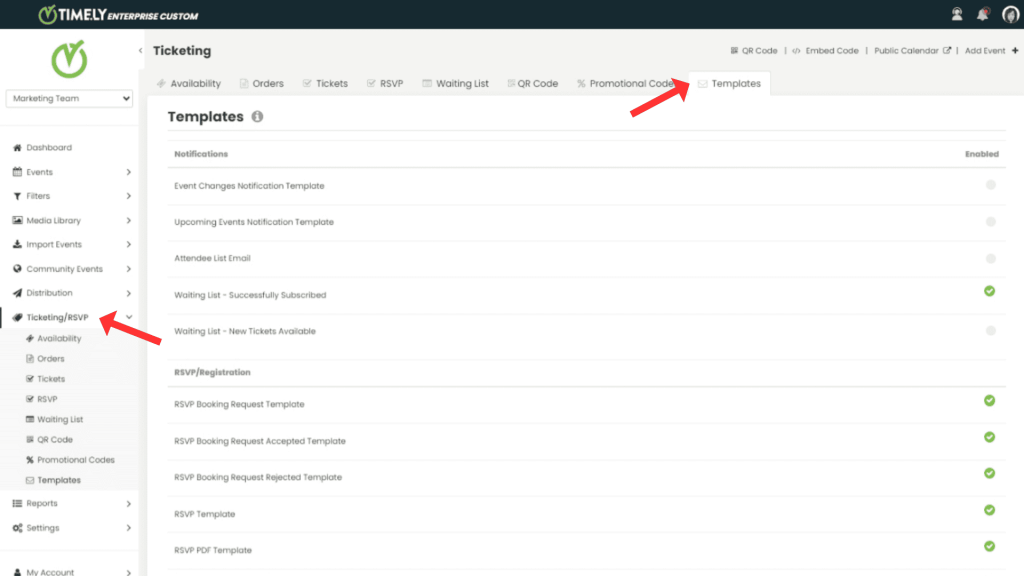
- Identificer den skabelon, du ønsker at deaktivere, og klik på det respektive ikon under "Aktiveret".
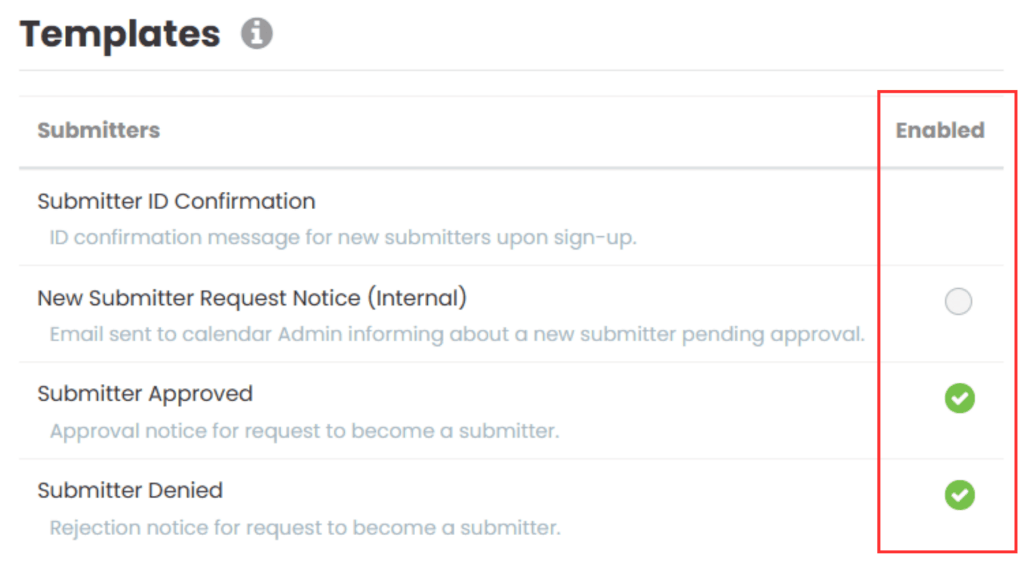
- Hvis skabelonen er aktiveret, spørger systemet dig med beskeden "Vil du deaktivere denne skabelon?".
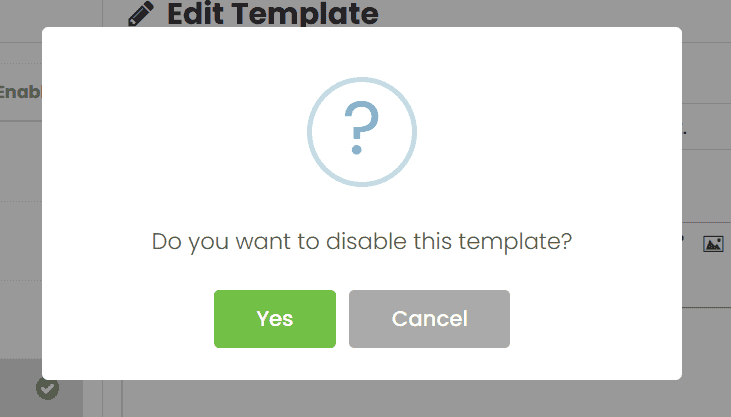
- Klik Ja for at deaktivere skabelonen. Indstillingen bliver umarkeret (grå), hvilket indikerer, at skabelonen er deaktiveret. Hvis du klikker Ophæve, skabelonen forbliver aktiveret, og der foretages ingen ændringer.
Bemærk, at deaktivering af en e-mail-skabelon også påvirker de vedhæftede PDF-filer, der er knyttet til den e-mail. For eksempel, hvis du deaktiverer skabelonen "Billetbekræftelse", vil både "Ordreoversigt" og "Billet PDF"-skabelonerne ikke længere blive sendt, da de er vedhæftet den deaktiverede e-mail.
Derudover vil deaktivering af en PDF-skabelon indirekte forhindre afsendelse af PDF'en. Hvis du f.eks. deaktiverer "Ordreoversigt", vil e-mailen med "Billetbekræftelse" kun indeholde den vedhæftede "Billet PDF" uden ordrefakturaen.
3. Sådan aktiverer du RSVP / billetskabeloner
Hvis du tidligere har deaktiveret en e-mailskabelon og gerne vil aktivere den igen, er processen enkel. Naviger til indstillingerne for e-mailskabelonen indeni Timely's platform. Find skabelonen, du ønsker at aktivere, og skift kontakten tilbage til "aktiveret" position. Når det er genaktiveret, begynder systemet automatisk at sende e-mail-skabelonen som en del af dit kommunikations-workflow for alle fremtidige billethandlinger. Dette giver dig mulighed for problemfrit at genintroducere vigtige beskeder til dine kunder, når det er nødvendigt.
Du kan holde styr på skabelonændringer i brugeraktivitetsloggene. Ved at bruge denne funktionalitet kan du overvåge, hvem i dit team der har aktiveret eller deaktiveret en skabelon for bedre gennemsigtighed og ansvarlighed.
Med Timelys intuitive grænseflade, har det aldrig været nemmere at administrere dine e-mailskabeloner. Tilpas din kommunikation og strømline dit arbejdsflow med lethed. Begynd at optimere din e-mail-strategi i dag!
Brug for yderligere hjælp?
For yderligere vejledning og support, besøg venligst vores Help Center. Derudover, hvis du har spørgsmål eller har brug for hjælp, tøv ikke med at kontakte vores kundesuccesteam ved at åbne en supportbillet fra din Timely kontos dashboard.
Desuden, hvis du har brug for yderligere hjælp til implementering og brug Timely event management system, vi hjælper gerne. Udforsk alle professionelle tjenester vi tilbyder, og gerne kom i kontakt med os dag!